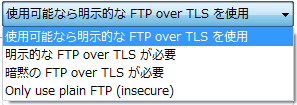「FTPクライアントソフト『FileZilla』使用マニュアル」です。
※外部サービスの詳細な操作方法についてのサポートは、おこなっておりません。
『FileZilla』基本設定
- 1FileZilla をダウンロードしインストール後、『FileZilla』を起動します。

- 2『ファイル(F)』から『サイトマネージャー(S)…』を開きます。

- 3「新しいサイト(N)」をクリックします。
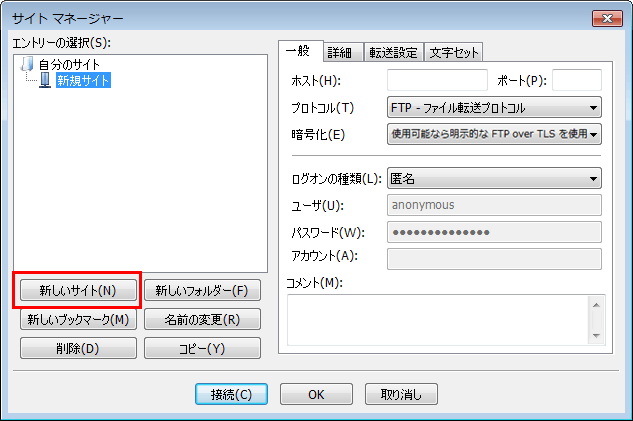
- 4『一般』タブをクリックしてFTP情報を設定します。
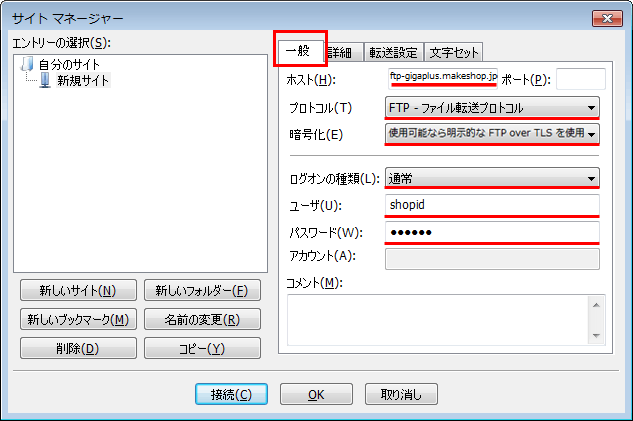
| ホスト(H) | ftp-gigaplus.makeshop.jp
※FTP接続URLは、2016年2月19日に「gigaplus.makeshop.jp」から「ftp-gigaplus.makeshop.jp」へ変更になりました。 |
|---|---|
| プロトコル(T) | 『FTP – ファイル転送プロトコル 』を選択 ※1 |
| 暗号化(E) | 『使用可能なら明示的なFTPoverTLSを使用』を選択 ※1
『使用可能なら明示的なFTPoverTLSを使用』で接続できない場合は『Only use plain FTP(insecure)』を選択
|
| ログオンの種類(L) | 『通常』を選択 |
| ユーザー(U) | お客様のユーザー(U)は、「サーバー情報」「FTP接続ID」を入力 |
| パスワード(W) | お客様のパスワード(W)は、「サーバー情報」「FTPパスワード」を入力 |
※1 : FileZilla 3.20.1 の場合この項目が表示されます。(2016-08-19)
- 5『転送設定』タブをクリックし、『転送モード(T)』を選択します。
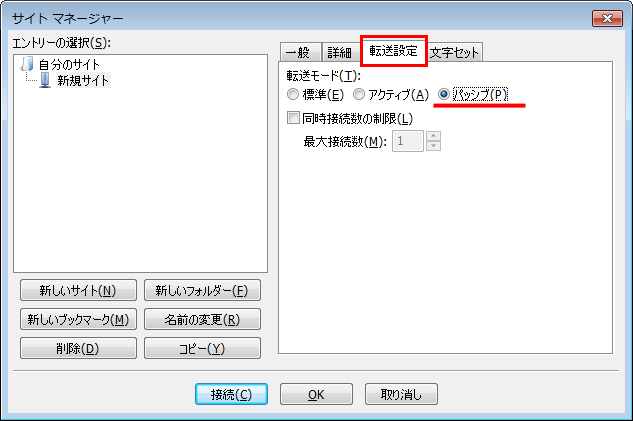
転送モード(T): 『パッシブ(P)』を選択します。
【接続】
- 1『接続(C)』ボタンをクリックします。
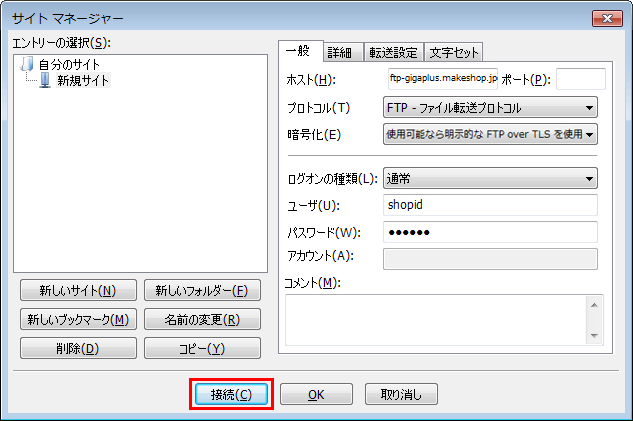
- 2ファイルリスト表示
FTPソフトをご利用いただき100MBサーバー/ギガプラス10への接続する際には、
ソフト側の設定で「パッシブモード」で接続してください。
※「アクティブモード」には対応しておりません。


 └FTPクライアントソフト
└FTPクライアントソフト